我们在运用word制作文档时,为了美化页面,希望在页面外加一个边框,或图案。那么word如何实现的呢?以下是小编给大家整理的在Word中为整个文档插入边框的方法,希望能帮到你!在Word中为整个文档插入边框的具体方法步骤1、打开要添加页面边框的文档;2、点击菜单中的“格式”,执......
word每次打开都要配置怎么办?word每次打开都要配置解决方法
word教程
2021-11-13 10:45:37
不知道大家有没有遇到过word每次打开都要配置的情况,下面的图片是word配置进度的窗口,有时候不知道什么原因在打开word文档的时候就会出现该界面设计,且接下来几乎每次打开都会如此,真的是让人恼火。本文将教大家word每次打开都要配置怎么办。

根据小编的体验,配置完成大概需要10分钟左右的时间,这样是会影响工作的,以下有两种较为简单的办法帮我们解决掉这个烦恼途径一:
①同时按住WIN+R快捷键然后会弹出运行对话框,如图

②然后在输入框输入"reg add HKCUSoftwareMicrosoftOffice12.0WordOptions /v NoReReg /t REG_DWORD /d 1"命令符,接着点击回车键即可,然后再次打开是不是快多了呢?大家可以试试哦,这是最简单的方法
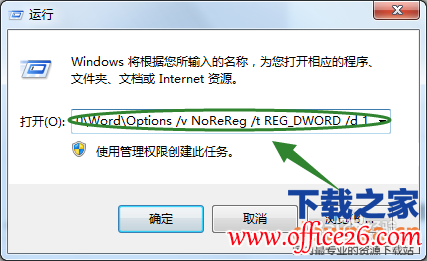
方法二:
①双击打开电脑的C盘,然后依次打开以下文件夹“我的电脑”—“C盘”—“Program FilesCommon FilesMicrosoft SharedOFFICE12Office Setup Controller”—在其中找到一个名为“SETUP.EXE”的应用程序,见下图
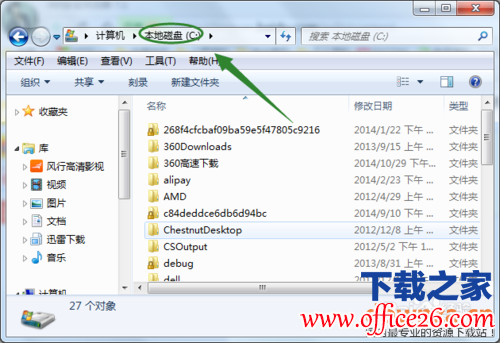
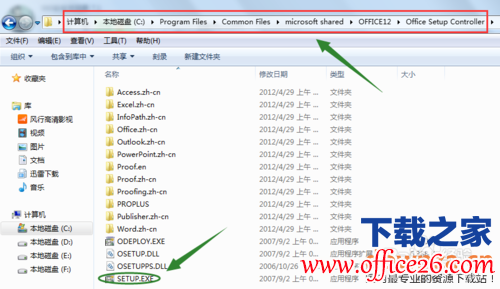
②找到此程序之后,然后我们给它重命名(随便什么名字都可以),这样也可以起到同样的作用,不过相比方法一稍显繁琐,大家可以自行选择
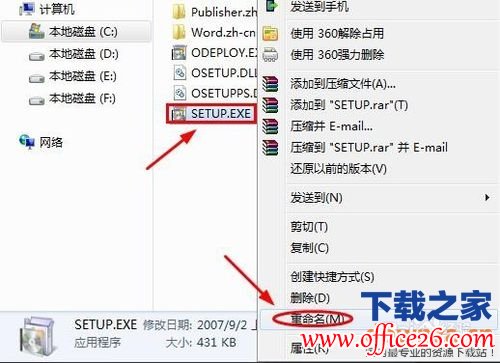
相关文章
